制作电子版公章有很多方法,可以用专门设计公章的软件制作,也可以用Photoshop制作;对电脑不熟悉的人来说,要安装软件,还要学习软件的基本用法,然后才能制作公章,需要耗费很多时间。
小编就给大家分享一下,在Word文档中如何制作电子版公章,不需耗费大量时间,小白都能轻松搞定。
打开Word文档,点击【插入】再点击【形状】在“基本形状”中点击“椭圆”,然后按住【Shift】键,拉动鼠标,即可画出正圆。
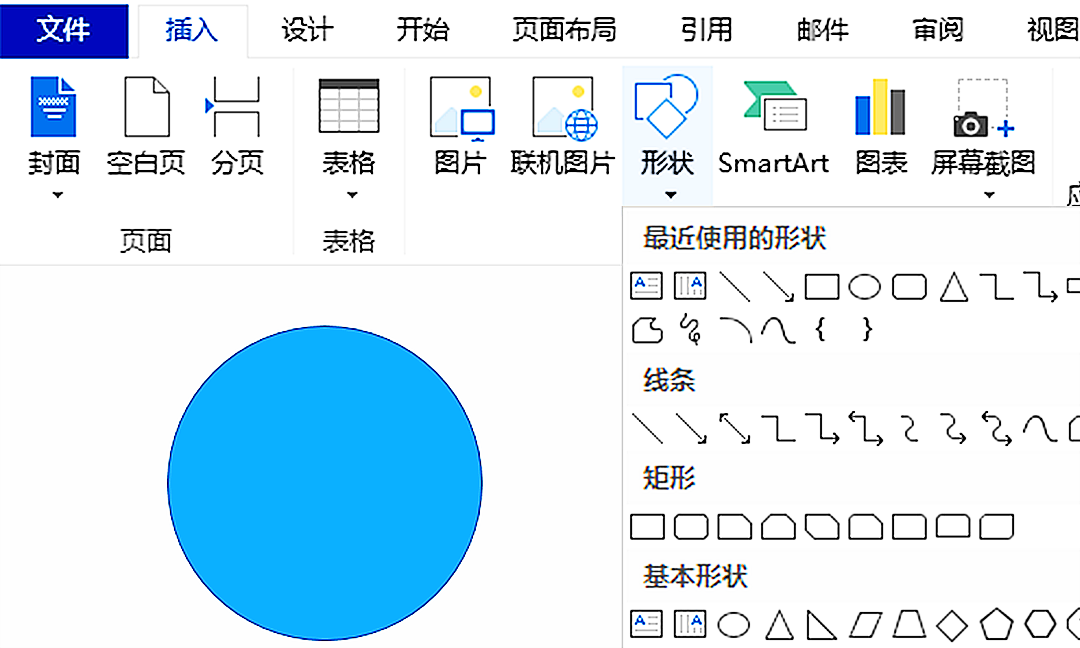
在工具栏中点击【格式】(如果工具栏中没有格式,点击一下插入的形状图,即可显示格式),再点击【形状填充】选择“无填充颜色”;继续点击【形状轮廓】选择“红色”轮廓,线条粗细为 3 磅。

点击【插入】再点击【艺术字】选择第一个,然后输入文字即可(或者插入形状,形状样式选择“黑字白底”的,然后在【格式】中设置无填充和无轮廓也可以)。
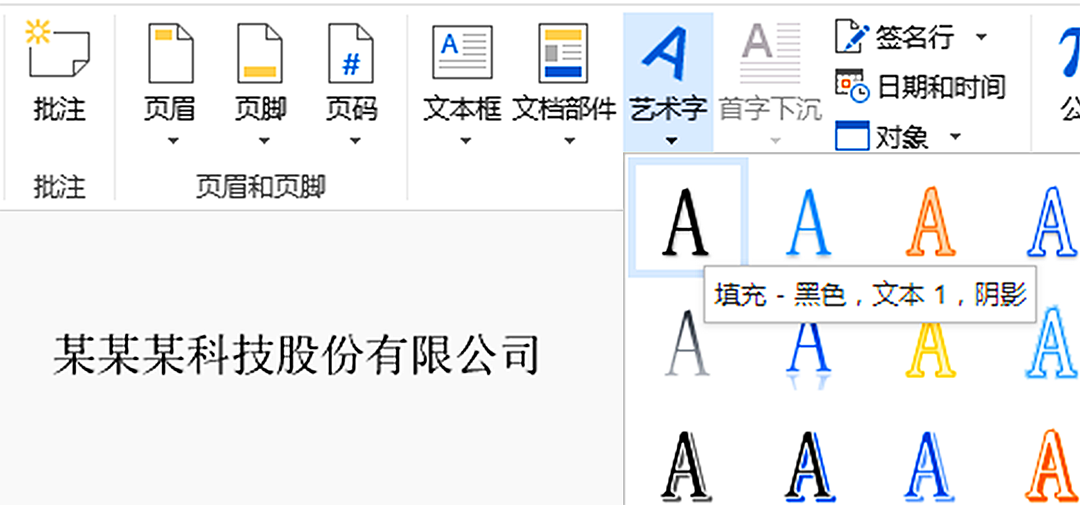
点击输入的文字,然后点击【格式】,点击【文本效果】,再点击【转换】选择“上弯弧”,调整好大小和位置。
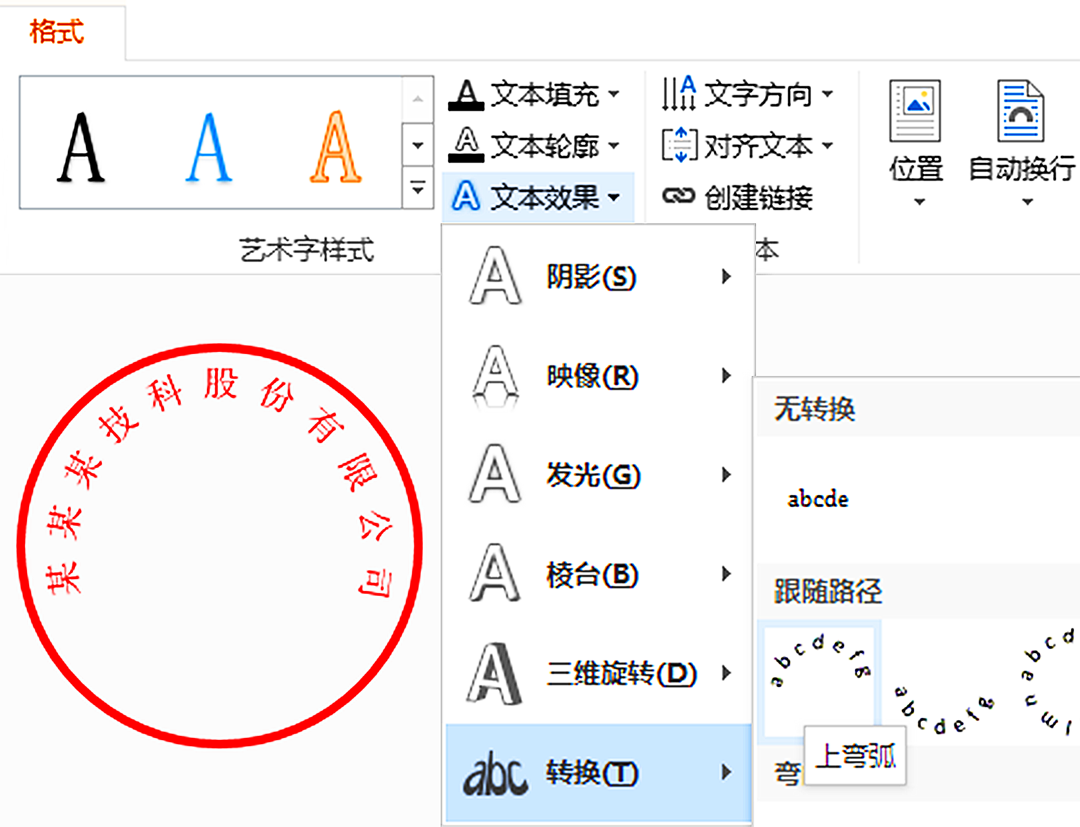
点击【插入】然后点击【形状】插入“五角星”,填充红色,无轮廓,调整好位置,最终效果如下图。
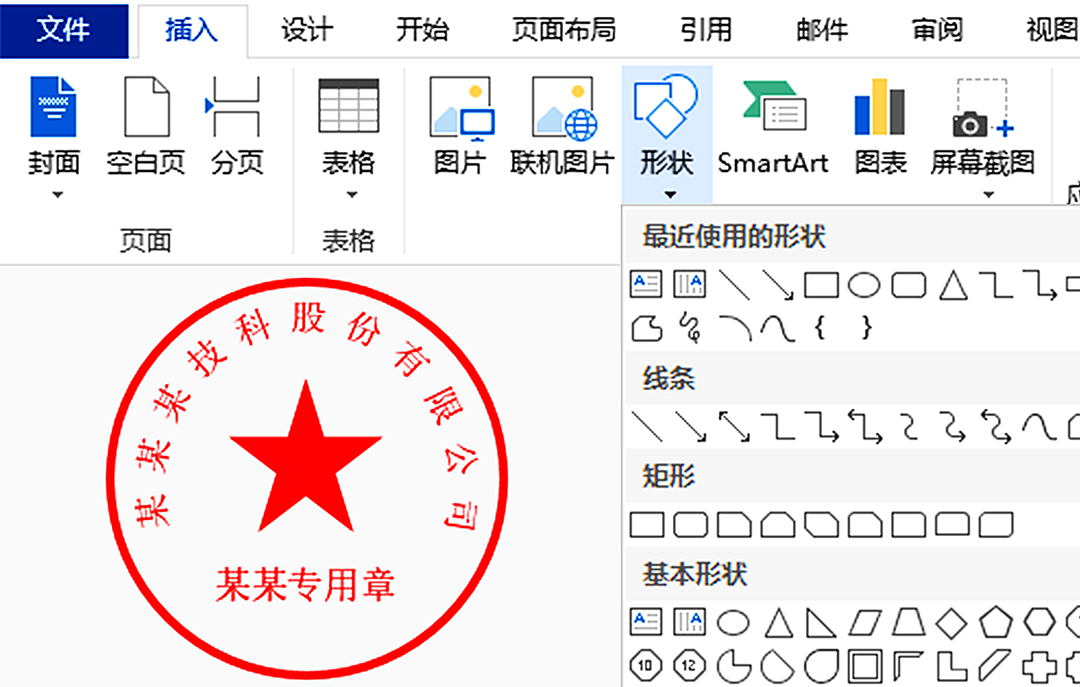
以上就是给大家分享的如何用Word文档制作公章小技巧,您学会了吗?